 :
:Auf den Festplatten neige ich auch dazu, alle Medien in der 1a Originalqualität abzuspeichern. Da mir das allein aber allein zu unsicher ist, brenne ich regelmäßig alle privaten Fotos und Videos eines Jahres zusätzlich auf eine "Jahresarchiv-DVD" mit 4,7 GB (früher eine CD mit 700 MB *seufz* - das ist wohl der "Fluch" der Digitalkameras mit ihren riiiesigen SD-Karten...
 ).
). Also, los gehts! Diese Programme nutze ich zum Verkleinern bzw. Konvertieren in eine etwas geringere Qualität:
1. Fotos verkleinern (Image Converter)
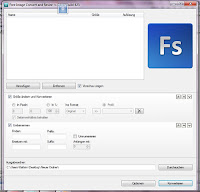 Free Image Convert and Resize
Free Image Convert and ResizeHach, hier haben die Progger wirklich mitgedacht - eigentlich verwunderlich, dass dieses Programm (noch?) kostenlos ist! Mit seiner Hilfe könnt ihr nämlich nicht nur eure Bildersammlungen schnell und sehr bequem (da automatisch durch Batch-Bearbeitung!) in andere Bild-Formate konvertieren, als auch die Größe (sowohl die Speichergröße als auch die Auflösung) ändern und zusätzlich auch umbenennen!

Dieser Converter stammt aus dem Hause DVDVideoSoft, ist 100 % kostenlos und steht z.B. unter http://www.chip.de/ zum Download (für Windows XP, Vista und 7 - ca. 19 MB) bereit.
Ich habe schon die verschiedensten Gratisprogramme zur Bildbearbeitung ausprobiert, und muss sagen, dass dieses eine ziemlich einzigartige Option hat: Man kann nicht nur einzelne Bilddateien auswählen, sondern auch ganze Ordner samt Unterordner erfassen! Dazu muss man bei "Hinzufügen" nur ein Häkchen bei "Unterordner einbeziehen" setzen. Und es funktioniert!
Um die Größe (und somit auch den Speicherplatz) zu reduzieren, wählt man "Größe ändern und Konvertieren". Nun einfach noch die Auflösung wie gewünscht reduzieren (in Pixel oder % - ich empfehle letzteres für den Fall, dass Hoch- und Querformat-Bilder oder Bilder unterschiedlicher Aufnahmequalität vorliegen) und/oder die Bilder in einen anderen Datentyp umwandeln. Wichtiger Hinweis zum Verständnis: Wenn ihr euer Foto z.B. auf 75 % verkleinern wollt, gebt ihr 75 % ein. Das Programm verkleinert dann die Maße und die Speichergröße entsprechend um 25 % (Beispiel: vorher 1920 x 2560, danach 1440 x 1920), an der Qualität ändert sich nichts!
Mit der Funktion "Umbenennen" kann man den Bildern einen einheitlichen Namen (z.B. Urlaub_2011_xxx) verpassen. Eine schnelle Lösung wäre hier, einfach ein Präfix anzugeben, das vor die bestehenden Dateinamen gehängt wird.
- unterstützte Formate: JPG, PNG, BMP, GIF, TGA
 |
| Bilder auswählen und Wunschname aus Präfix und/oder Suffix angeben... |
 |
| konvertieren, fertig! |
Ganz einfach, oder?!
2. Videos verkleinern (Video Converter)
Videos mit Dateigrößen von mehreren 100 MB sind in den heutigen Zeiten, in denen sogar Handys in HD-Qualität aufnehmen, keine Seltenheit mehr. Wie kann man die sinnvoll verkleinern? Und wie kann man Videos konvertieren, so dass man sie auch auf einem Abspielgerät einer anderen Marke (Handy, iPod, etc.) abspielen kann? Hier kommt die Hilfe!

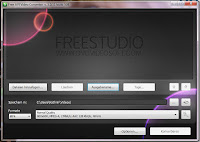 Free AVI Video Converter
Free AVI Video ConverterAuch dieser Converter stammt aus dem Hause DVDVideoSoft, ist absolut kostenlos und steht z.B. unter http://www.chip.de/ zum Download (für Windows XP, Vista und 7 - ca. 27 MB) bereit. Nützlicher Hinweis: Während der Installation möchte die Software die hauseigene Toolbar mitinstallieren - ich empfehle das Häkchen entsprechend zu deaktivieren um unnötigen "Softwaremüll" zu vermeiden...

Und bitte nicht wundern: Auch wenn der Converter nur "AVI" im Namen trägt, kommt er auch mit den meisten anderen gängigen Videoformaten zurecht und wandelt sie problemlos in viele andere Formate beliebiger Qualität um
 :
:- Die unterstützen Eingabeformate sind z.Z.: AVI, IVF, DIV, DIVX, MPG, MPEG, MPE, MP4, M4V, WMV, ASF, WEBM, MKV, MOV, QT, TS, MTS, M2T, M2TS, MOD, TOD, VRO, DAT, 3GP2, 3GPP, 3GP, 3G2, DVR-MS, FLV, F4V, AMV, RM, RMM, RV, RMVB und OGV.
- Die Ausgabeformate sind z.Z.: MP4, WMV, MKV, FLV, SWF, MOV, M2TS, WEBM, SWF und MP3.
Damit könnt ihr also auch die Tonspur aus Videos extrahieren, wenn ihr als Output MP3 einstellt!

Zum Konvertieren einfach das zu entsprechende Video einladen und Auflösung, Bitrate und Audio-Codec entsprechend einstellen. Dann noch den Ort der Ausgabe sowie ggf. den Namen der Output-Datei festlegen. Je nach Videogröße und Auflösung ist die Konvertierung dann nach wenigen Minuten abgeschlossen:
 |
| Eingabe... |
 |
| ...Ausgabe... |
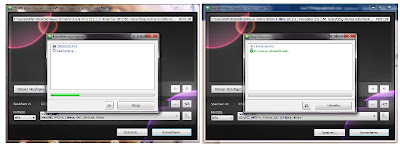 |
| ...konvertieren...und fertig! :-) |
Ich hoffe meine Tipps haben euch ein wenig weitergeholfen?
Welche Programme verwendet ihr zum Konvertieren eurer Medien?





Ohhh... das muss ich gleich mal einer Mitbloggerin empfehlen. Ihre riesigen Bilder bauen sich bei mir nur gaaaanz langsam auf. ;)
AntwortenLöschenLG
Das kenne ich...und nehme es meist genervt zur Kenntnis^^ Danke fürs Weiterempfehlen :)
Löschen